O versionamento de código ajuda muito nossa vida como desenvolvedores. Porém muitas vezes nos deparamos com algumas situações difíceis com o git no dia a dia...
Eu gosto de ir tomando notas sobre minhas descobertas conforme vou aprendendo e sobrevivendo para relembrar e consultar sempre que necessário.
Separei uma lista de comandos úteis (um pouco além dos mais básicos, e aqueles que geralmente a gente esquece), espero que te ajudem também 😉
Vamos lá...
Substituir comando entre <>
# URL
Verificar qual a URL remota
git remote -v
Editar url remota
git remote set-url origin <https://github.com/USERNAME/REPOSITORY.git>
Stash
📖 Opções de Git stash (ver Atlassian)
O comando git stash é utilizado para armazenar temporariamente as alterações que você fez, para poder trabalhar em outra coisa e depois voltar e reaplicá-las posteriormente.
Stash tracked files
git stash
Stash também dos untracked files
git stash -u
onde -u = --include-untracked
Stash de todos os arquivos, incluindo os ignored files
git stash -a
onde -a = --all
Stash com descrição
É possível adicionar mensagens/descrições aos stashs, assim como fazemos com os commits:
git stash save <"message">
Listar stashs
git stash list
Deletar stash específica
git stash drop stash@{<index>}
Deletar todas stash
git stash clear
Reaplicando alterações que estão em stash
Padrão, último stash
git stash apply
Escolher qual stash (como em um array, utilize o git stash list para visualizar a lista de stashs):
git stash pop stash@{<index>}
Visualizar Stash diff (stash show)
git stash show
# ou, para visualização completa (-p = --patch):
git stash show -p
Criar branch a partir de stash
git stash branch <branch-name> stash@{<index>}
# Cherry Pick
O cherry-pick é um comando para 'Pegar' um commit de uma branch através do hash do commit e aplicá-lo em outra.
Ex: commitei acidentalmente em outra branch, e desejo trazer o commit para minha branch certa.
Pick 1 commit
git cherry-pick <hash>
Pick vários commits
git cherry-pick <hash1> <hash2> <hash3>
Pick de um commit até outro commit
git cherry-pick <hash1...hash3>
# Branchs
Listar Branchs
git branch
Listar branchs matching
git branch --list '<termo>*'
exemplo, listar branchs, cujos nomes começam com fix/:
git branch --list 'fix/*'
Renomear branch
Local, e se você está nessa branch
git branch -m <new-name>
Local, e se você NÃO está nessa branch
git branch -m <old-name> <new-name>
Remota, seguir os passos adicionais
git push origin :<old-name> <new-name>
# ou
git push origin --delete <old-name>
git push origin <new-name>
Resetar a branch upstream para o novo nome da branch
git push origin -u <new-name>
Remover tag de uma branch
Remover tag, branch remota
git push origin :refs/tags/<tag-name>
Remover tag, branch local
git tag -d <tag-name>
Mudar para branch anterior [atalho]
git checkout -
# Commits
Alterar (Reescrever) mensagem do último commit
para renomear o commit, caso este seja seu último commit:
git commit -m '<nova mensagem de commit>' --amend
- caso já tenha subido este último commit para a branch remota, será necessário fazer um push force pois estaremos sobreescrevendo a história
- caso não seja o ultimo commit, será necessário renomear através de rebase interativo ou reset —soft
Refazer o último commit (add arquivos ao último commit)
Refazer o último commit utilizando a mensagem do commit anterior
Considere ter esquecido alguma alteração em um arquivo após ter commitado. Você pode utilizar o amend para commitar de novo utilizando a mesma mensagem do último commit:
# primeiro add o arquivo (git add <arquivos>) e em seguida:
git commit --amend --reuse-message HEAD
ou
Refazer o último commit
# primeiro add o arquivo (git add <arquivos>) e em seguida:
git commit --amend --no-edit
Desfazer commits
- com soft: apaga só os commits
- com hard: apaga os commits e o código
Desfazer o último commit
mantendo as alterações do último commit
git reset --soft HEAD^
deletando todas as alterações do último commit
git reset --hard HEAD^
Desfazer commits por quantidade (do mais atual para o mais antigo)
Desfaz apenas os commits e mantem as alterações
git reset --soft HEAD~<quantidade de commits>
Desfaz os commits e o código
git reset --hard HEAD~<quantidade de commits>
Desfazer commits até o commit x (com soft ou hard):
Através de um git log --onelinepodemos verificar os commits, e obter a hash de referência.
git reset --soft HEAD~<hash>
o comando acima irá desfazer todos os commits posteriores à hash especificada.
# Git log (lista de commits)
Listar commits resumido
git log --oneline
Listar commits gráfico branch
git log --graph --oneline
Listar commits com referências associadas (branch, tag, etc)
git log --decorate
# ou
git log --oneline --decorate
Listar commits por quantidade
git log -<quantidade>
# ex: git log -5
Listar commits pesquisa → procurar commits com uma mensagem/palavra
git log -S <'string-to-search'>
Listar commits pesquisa → procurar commits com uma mensagem/palavra do código
git log -S '<string-to-search>'
Listar commits pesquisa → procurar commits com uma mensagem/palavra da mensagem de commit
git log --grep='<string-to-search>'
# ex: git log --grep='fix'
# ex: git log --grep='fix' --oneline
Listar commits pesquisa → procurar commits por arquivos
git log -- <file1.extension> <file2.extension> <...n>
# ex: git log -- foo.ts bar.ts
Listar commits por data
Depois de
git log --after='<date>'
# ex:
# git log --after='2014-7-1'
# git log --after='yesterday'
# git log --after='1 week ago'
Depois de
git log --before='<date>'
# ex:
# git log --before='2014-7-1'
# git log --before='yesterday'
# git log --before='1 week ago'
Entre datas
git log --since='<date>' --until='<date>'
# ex: git log --since='<JAN 01 2019>' --until='<DEC 25 2019>'
Listar commits por autor
1 autor
git log --author='<name>'
# ex:
# git log --author='Lays'
Mais de 1 autor
git log --author='<name1>\|<name2>'
# ex:
# git log --author='Lays\|Bruno'
Listar último commit
git log -1
# Push
Push force
Caso a gente reescreva a história de algo que já está commitado na branch remota, como por exemplo um squash, renomear commit etc, será necessário fazer um push force para forçar a atualização remota, já que ela irá recusar a atualização por push normal. Ou seja o push force, sobreescreve tudo o que está na branch remota pelo que está na branch local. Tome cuidado com esse comando, e nunca faça push force das branchs principais.
git push --force
# ou
git push -f
# ou
git push origin +HEAD
Fazer push sem digitar o nome da branch em que você está (HEAD) [atalho]
git push origin HEAD
🆘 # Reflog - o Salva vidas
Histórico - Listar tudo o que você fez no git
Enquanto o git log exibe apenas os commits, o git reflog exibe todo o histórico, incluindo commits, checkout, merge, rebase etc.
git reflog
a partir da lista/histórico conseguimos reverter algumas alterações indesejadas.
Algumas opções com git reflog
Após executar o git reflog, serão listadas todas as modificações. Procure o hash referente ao ponto que você gostaria de voltar no tempo. Algumas opções para trabalhar com o reflog:
-
Reverter todas as alterações para o hash específico (deleta todas as alterações feitas):
git reset --hard <hash> -
Reverter somente um arquivo específico para o estado em que estava a partir de um hash:
git checkout <hash> -- <filename> -
Fazer Cherry-pick a partir do hash:
git cherry-pick <hash>
# Merge tips
sem fast-forward
git merge --no-ff <branch-name>
The --no-ff flag prevents git merge from executing a "fast-forward" if it detects that your current HEAD is an ancestor of the commit you're trying to merge. A fast-forward is when, instead of constructing a merge commit, git just moves your branch pointer to point at the incoming commit.
However, occasionally you want to prevent this behavior from happening, typically because you want to maintain a specific branch topology (e.g. you're merging in a topic branch and you want to ensure it looks that way when reading history). In order to do that, you can pass the --no-ff flag and git merge will always construct a merge instead of fast-forwarding.
_https://newbedev.com/what-is-the-difference-between-git-merge-and-git-merge-no-ff
# Arquivos
Renomear arquivo local
1ª opção: renomear pelo computador
- renomeie normalmente o arquivo pela pasta.
- Faça
git add do arquivo - Assim ele irá passar para o estado de RENAMED quando você verificar pelo
git status - Agora faça o commit do arquivo normalmente com
git commit
2ª opção: pelo Git
- No terminal:
git mv nome_antigo.extensão novo_nome.extensão - Assim ele irá passar para o estado de RENAMED quando você verificar pelo
git status - Agora faça o commit do arquivo normalmente com
git commitpara consolidar a mudança
Unstage Files
Se você deseja já fez git add em um arquivo e ele está em STAGE pronto para ser commitado, mas deseja reverter (sem perder as alterações):
Todos os arquivos:
git reset
Arquivo específico:
git reset -- <nome-do-arquivo>
Desfazer alterações
Supondo que você deseja desfazer alterações no arquivo (apagar alterações)… vai depender em que ponto ele está: untracked, modified, commited.
- Ao invés de desfazer, o mais aconselhado é reverter, para ao invés de apenas deletar a alteração, manter documentado. Ver reverter mais abaixo.
Desfazer alterações: arquivo em :::untracked:::
git checkout --<nome_do_arquivo.extensão>
Desfazer alterações: arquivos em :::modified::: (já feito add, mas não commit)
-
1º tira ele de modified e leva de volta para untracked:
git reset <nome_do_arquivo.extensão> -
2º já é possível fazer checkout e reverter alterações
git checkout --<nome_do_arquivo.extensão>
Desfazer alterações: arquivos já commitados
1º caso SOFT
Tirar arquivo de commit e passar de volta para staged, sem deletar o arquivo, usa-se o comando –soft + a hash do pai, ou seja, a hash do commit anterior ao que eu quero apagar. e depois é possível fazer o checkout.
git reset --soft <hash_do_pai>
ou através da quantidade de commits (voltar atrás em nº de commits):
git reset --soft HEAD~<numero de commits>
2º caso MIXED
Tirar arquivo de commit e passar para modified (fora do staged), sem deletar o arquivo, usa-se o comando –mixed + a hash do pai, ou seja, a hash do commit anterior ao que eu quero apagar e depois é possível fazer o checkout.
git reset --mixed <hash_do_pai>
ou
através da quantidade de commits (voltar atrás em nº de commits):
git reset --mixed HEAD~<numero de commits>
3º caso DELETAR HARD
Tirar arquivo de commit e deletar o arquivo (todos os commits e arquivos que estão depois do que o commit em questão deixam de existir, são deletados e fica só do commit pai/anterior para baixo). Usa-se o comando –hard + a hash do pai, ou seja, a hash do commit anterior ao que eu quero apagar e depois é possível fazer o checkout.
git reset --hard <hash_do_pai><hash_do_commit_a_ser_revertido>
ou
através da quantidade de commits (voltar atrás em nº de commits):
git reset --hard HEAD~<numero de commits>
Reverter alterações
Quase semelhante ao desfazer, mas nesse caso será criado um commit que indica a reversão. É o mais aconselhado.
1° caso
Com mensagem sobre a reversão, neste caso o editor de texto irá abrir para que você insira a mensagem sobre o por que da reversão, ou digite (-m “mensagem”) após o hash
git revert <hash_do_commit_a_ser_revertido>
2° caso
Sem mensagem sobre a reversão:
git revert <hash_do_commit_a_ser_revertido> --no-edit
Desfazer: arquivo deletado da máquina
git checkout -- <nome_do_arquivo.extensão>
Remover arquivo/pasta pelo Git
Remover arquivo
git rm <nome_do_arquivo.extensão>
Remover pasta
git rm -r <nome da pasta>
Desfazer alterações
Desfazer todas as alterações (untracked)
-
visualizar arquivos que estão fora da working tree:
git clean -n -d -
deletar arquivos:
git clean -f -d
Desfazer todas as alterações (tracked)
git checkout .
Voltar para versão anterior de arquivo (checkout)
git checkout <hash> <file-name.extension>
Remover arquivo adicionado acidentalmente
Arquivo ainda não commitado:
git reset </path/file-name.extension>
Arquivo já commitado:
Desfazer merge e manter o histórico de commits
git reset --soft HEAD~1
git reset </path/file-name.extension>
rm </path/file-name.extension>
git commit
ir para a branch principal
git checkout <master_branch>
git log para verificar a hash correta
git log --oneline
fazer a reversão utilizando a hash do merge correspondente
git revert -m 1 <merge-commit-hash>
# Squash (‘comprimir’ commits em um só)
Considerando que você deseja comprimir/transformar seus últimos 1 só.. para isso fazemos o squash.
- desfazer os últimos commits por quantidade (mantendo as alterações):
git reset --soft HEAD~<commit_quantity>
ex, desfazer 5 commits: git reset --soft HEAD~5
ou você pode optar por utilizar as hashs dos commits. O comando abaixo listará os commits, assim você pode verificar até qual commit você quer desfazer.
(lembrando que os commits são listados do mais novo para o mais antigo)
git log --oneline
em sequida:
git reset --soft <hash_do_ultimo-commit_que_vc_quer_manter>
ex:
git log --oneline
# listou:
<x323x32> meu commit 6
<kj56kj5> meu commit 5
<8f7g87f> meu commit 4
<k6k356j> meu commit 3
<jk4hj34> meu commit 2
<hjh2424> meu commit 1
# supomos que você deseja desfazer os 3 primeiros commits
# (hash_6, hash_5, hash_4) e manter a partir do hash_3, então você usará
# o código do hash 3
git reset --soft k6k356j
- faz o processo de add e commit com a mensagem certa
- faz push para o repositório remoto
# Configurações globais
Verificar e editar configurações globais
git config --global -e
Configurar usuário e email
git config --global user.name <name>
git config --global user.email <email>
Configurar editor padrão
git config --global core.editor '<editor_name> --wait'
exemplo com o VSCode:
git config --global core.editor 'code --wait'
# Remover Git no repositório
Se por algum motivo não deseja mais usar o controle de versões e deseja 'desligar/remover' o Git do repositório (esse comando irá remover/deletar o Git do repositório em questão):
rm -rf .git/
Este comando irá deletar o arquivo onde o git guarda todas as informações e configurações do repositório. Pode ser feito dessa forma, ou deletando o arquivo manualmente.

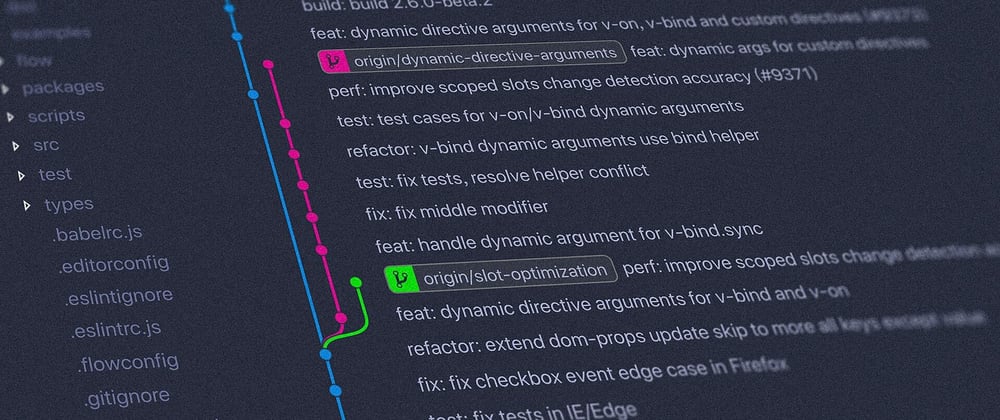







Top comments (0)